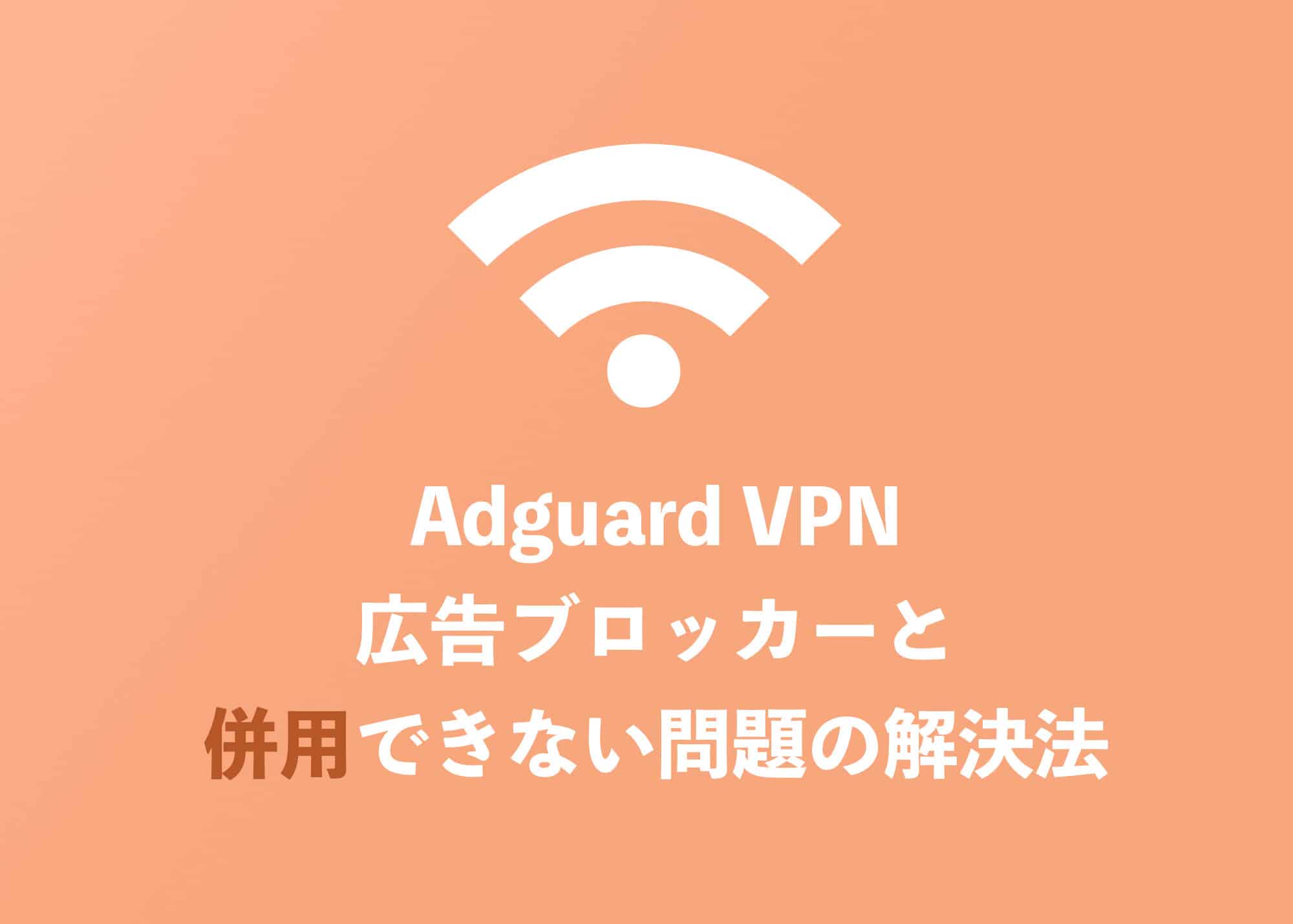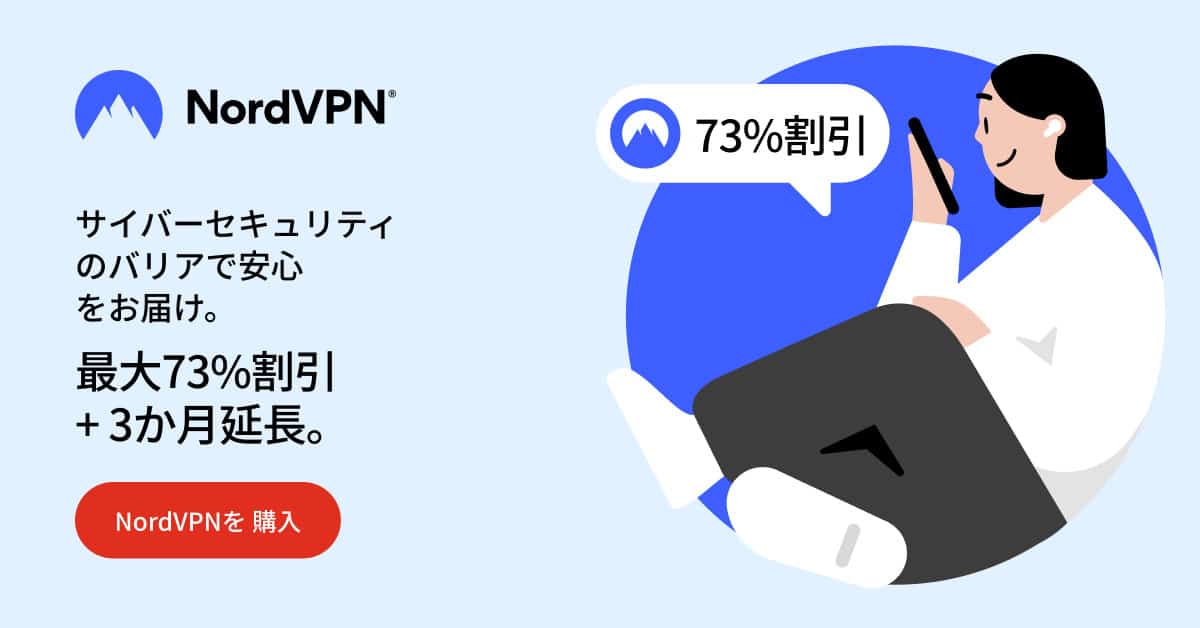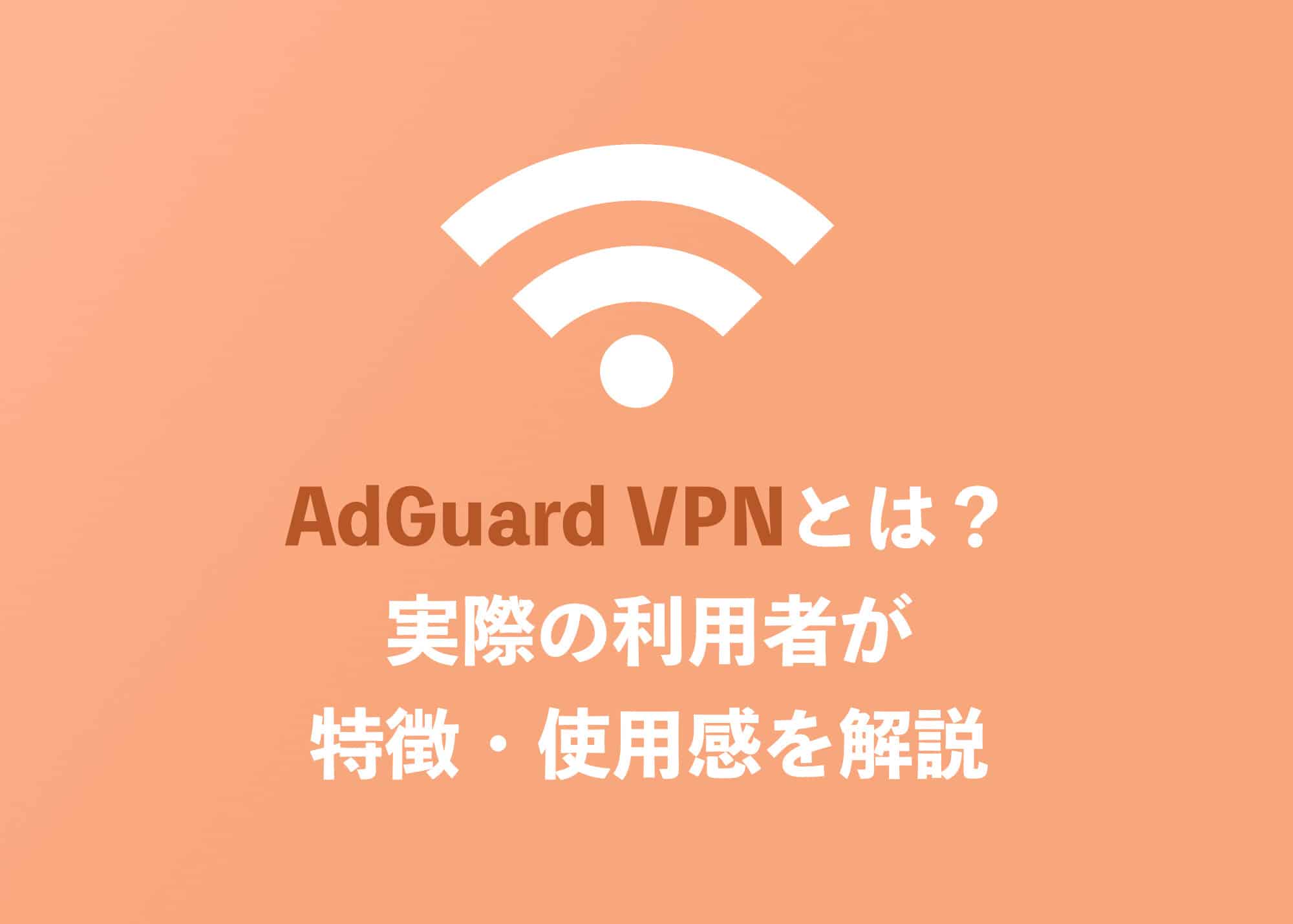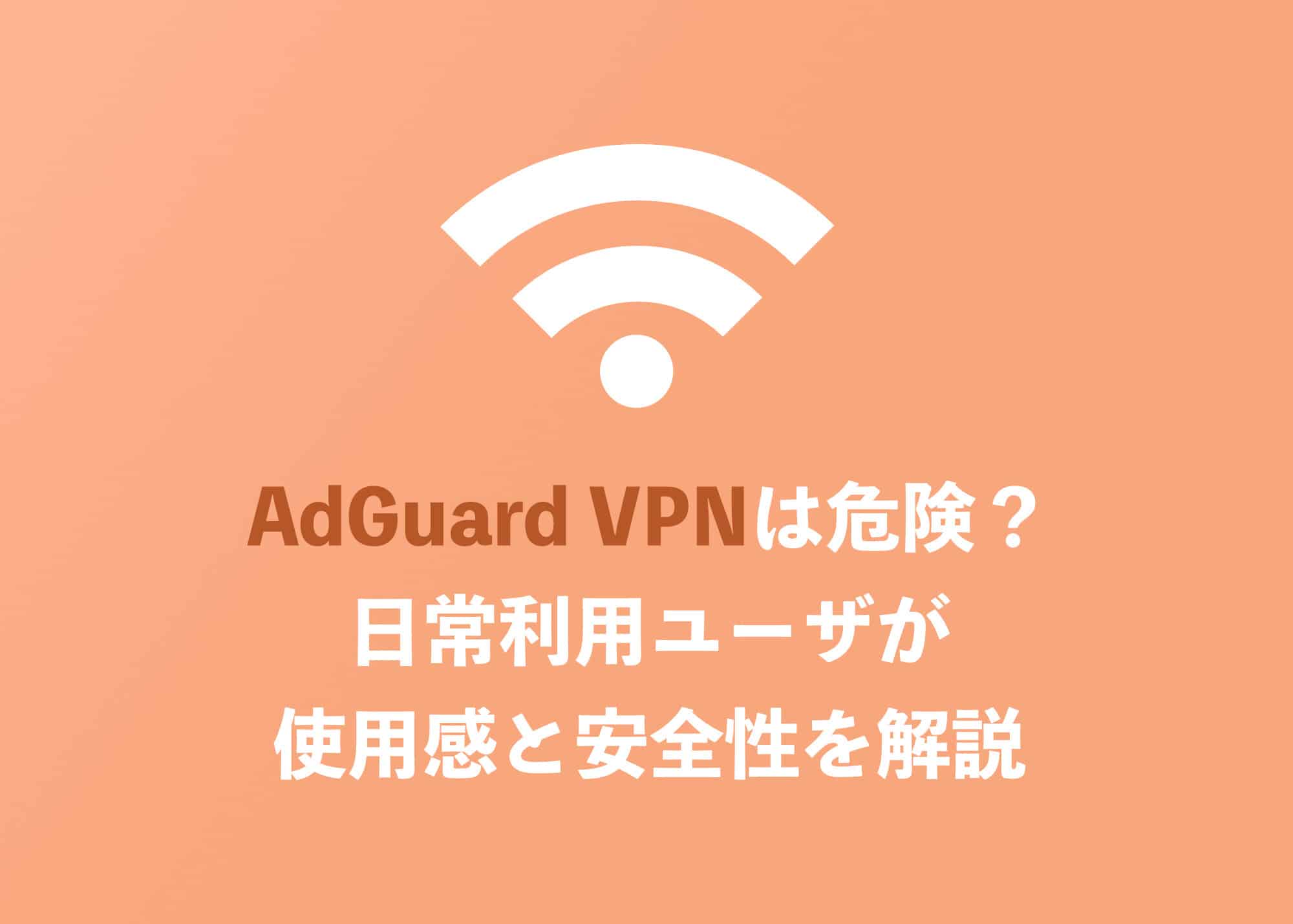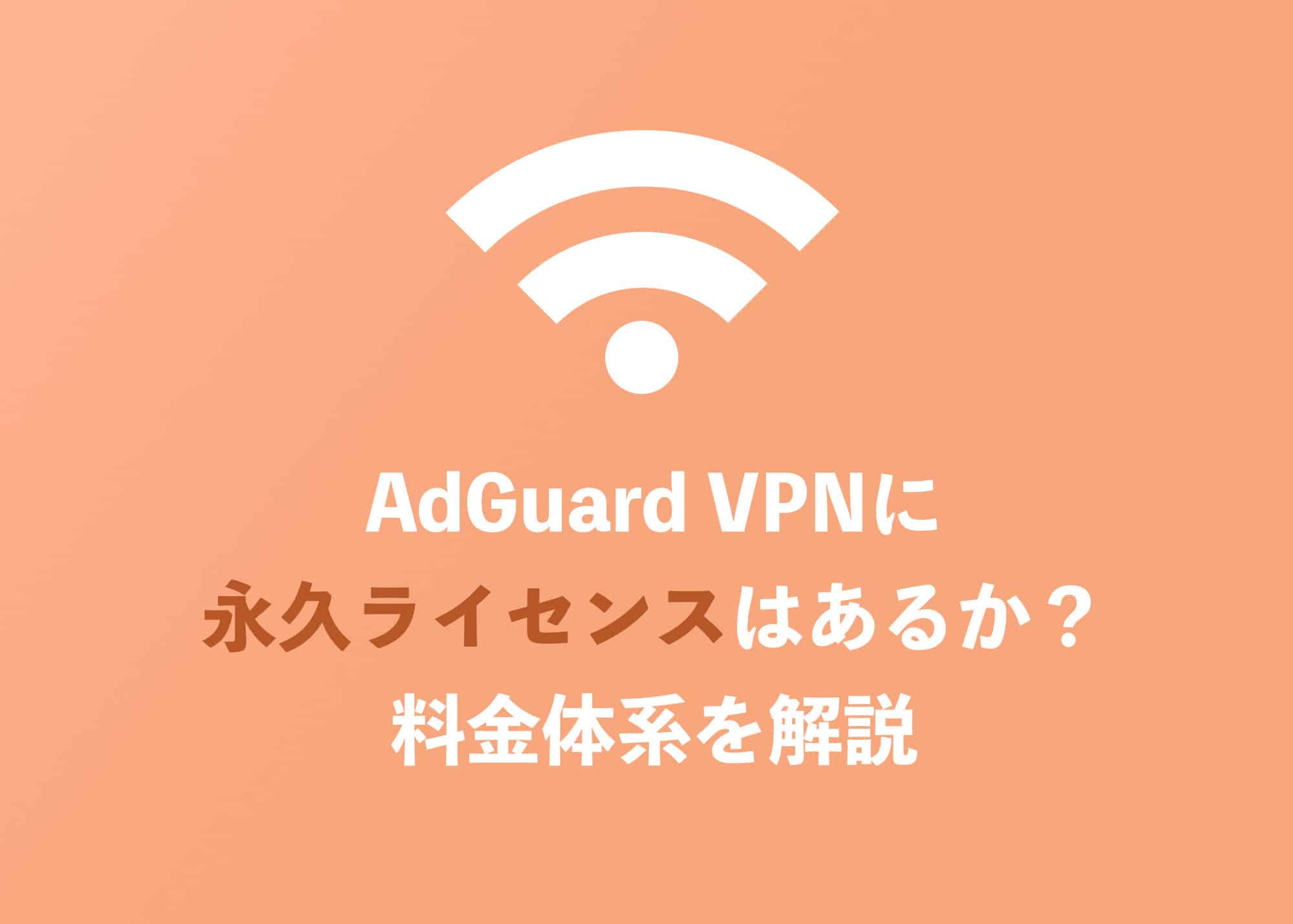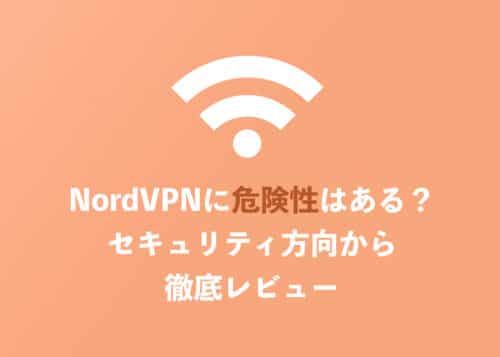VPNについて詳しく解説します
- AdGuard VPNと広告ブロッカーが併用できない理由
- AdGuard VPNと広告ブロッカーを併用するための方法
- AdGuard VPNと広告ブロッカーを併用する際の具体的な注意点
この記事では、以上の点についてご紹介します。
「AdGuard VPNと広告ブロッカーが併用できない原因が知りたい」「AdGuard VPNと広告ブロッカーを併用する方法が知りたい」と考えている方は多いのではないでしょうか?
見たくない広告やフィッシング広告のクリックを避けるために、広告ブロッカーはぜひとも利用したいところ。しかし、VPNと併用できずに困っている方もいるでしょう。
AdGuard VPNと広告ブロッカーを併用して、安全にネットを利用したい方は必見です。
- ロシアや周辺国を中心に滞在する海外ライター
- 経歴:日本の大学を卒業後にロシアの大学院に進学
- 旧ソ連圏や東南アジアに短期滞在しながら日本語教師とWebライターとして働く
- ロシア人妻と結婚しており、たまにロシアの飛び地に帰省する謎の人
- Webライターとして700〜800記事以上を執筆し、旅関連のKindle本も出版中
- ロシアから日本の動画配信サービスやSNSを利用するためにAdGuard VPNを使用(2年プランに加入中)
- これらの各国のインターネット・ビジネス事情に詳しい
あわせて読みたい
目次
この記事のポイント!
- Adguard VPNと広告ガードを併用するためには「併用モード」にする必要あり
- モバイル版アプリは設定画面から簡単に併用モードをオンにすることが可能
- 複数のVPNサービスと同時接続はできないので注意
AdGuard VPNと広告ブロッカーが併用できない理由
AdGuard VPNが併用できない理由には、ツールのインストールが未完了の場合とVPN・広告ガードの併用モードがオンに設定されていない場合が考えられます。
ここでは、それぞれのケースでAdGurd VPNと広告ガードを併用できない理由とその対処法について確認し、併用できない原因を解消していきましょう。
①どちらかのツールが未ダウンロード
AdGuard VPNと広告ブロッカーが併用できないのは、どちらかのツールが未インストールである可能性があります。
AdGuard VPNと広告ブロッカーはどちらか一方をダウンロードしても、もう一方が自動的にダウンロードされる仕組みになっていません。
AdGuard VPNを元々使っていた方は広告ブロッカーがインストールされていない可能性があり、逆の場合はAdGuard VPNがインストールされていない可能性があります。
もう一度、両方ともインストールされているかどうかをチェックしましょう。
また、ツールのアップデートが済んでいない場合は、済ませておくのがおすすめです。
②併用モードを使用していない
AdGuard VPNと広告ブロッカーが使用できないときは、AdGuard VPN側の詳細設定で「AdGuardとの併用モード」がオンになっていない可能性が考えられます。AndroidやiPhoneなどのモバイル端末を使用して、併用モードをオンにしてみましょう。
広告ブロッカーでは併用モードが自動設定されているので、AdGuard VPNでの操作になります。次の章で具体的なやり方を見ていきましょう。
3ステップのカンタン操作なので、それほど気に病む必要もありません。
AdGuard VPNと広告ブロッカーを併用する方法
AdGuard VPNと広告ブロッカーを併用するためには、併用モードをオンにする必要があります。
ここでは、Android端末を使って併用モードをオンにする方法をご紹介します。
実際の画面を元に紹介するので、誰でもカンタンに併用モードをオンにできますよ。
1.Android・iOSアプリ版の場合
モバイル版のアプリで併用モードをオンにするためには以下の手続きが必要です。
ホーム画面からほんの数分で設定できるため、添付のキャプションを確認しましょう。
1.AdGuard VPNのホーム画面の下部の「設定」をタップ
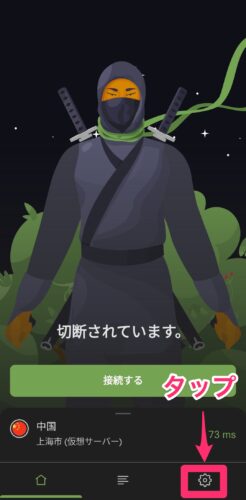
2.設定から一般設定をタップ
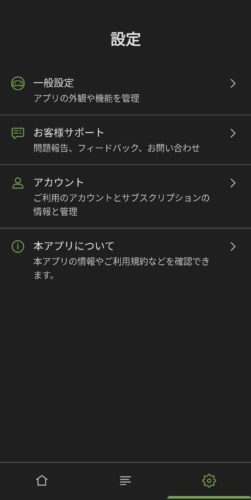
3.一般設定から「詳細設定」をタップする
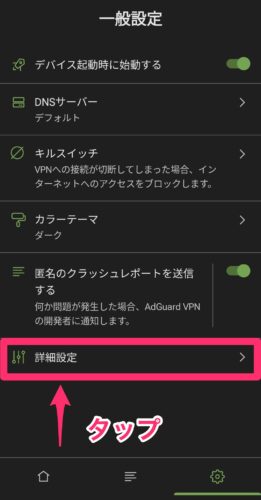
4.動作モードをタップする
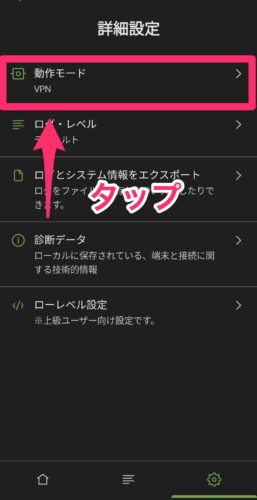
5.「AdGuardとの併用モード」を選択する

初期設定では「VPNモード」になっているので、「AdGuardとの併用モード」を選択します。
広告ガードをインストールしていない場合は「インストールしますか?」というウィンドウが出てくるので、広告ガードをインストールして併用モードをオンにしましょう。
SOCKS5モードに関してはここでは関係ないので、選択する必要はありません。
AdGuard VPNと広告ブロッカーを併用する際の注意点
AdGuard VPNと広告ブロッカーを使用する場合の注意点は、複数のVPNサービスを同時接続できない点です。
AdGuard VPN公式サイトにも「別のVPNベースアプリを広告ブロッカーと併用しようとすると、深刻な問題が発生する」と記載されています。
別のVPNサービスは削除するか、オフにした状態で広告ブロッカーを起動しましょう。
まとめ
この記事では、AdGuard VPNと広告ブロッカーが併用できない理由と対処法、実際のスクショを元に、モバイルアプリ版で併用モードをオンにする方法をご紹介しました。
この記事のポイント!
- Adguard VPNと広告ガードを併用するためには「併用モード」にする必要あり
- モバイル版アプリは設定画面から簡単に併用モードをオンにすることが可能
- 複数のVPNサービスと同時接続はできないので注意
AdGuard VPNと広告ブロッカーはモバイルアプリで併用モードをオンにすることで使えるようになります。初期設定ではVPNモードに設定されているので、ホーム画面の詳細設定から「AdGuardとの併用モード」を選択してオンにする必要がありますよ。
また、AdGuard VPNか広告ブロッカーのどちらかが未インストールの場合やアプリのバージョンが古い場合、別のVPNが干渉している場合なども考えられます。
アプリがインストールできているか確認し、バージョンのアップデートができているかどうかをチェックして、他のVPNがある場合はオフにするか削除しておくのが安心です。
ケースに応じた適切な対処をして、AdGuard VPNと広告ブロッカーを併用しましょう!